운동 활동을 추적하기 위해 소셜 앱을 사용하면 많은 이점이 있습니다. 물론, 친구들의 환호와 어떻게 일어나고 시내를 돌아다니는지에 대한 팁과 요령을 공유하는 특전도 있습니다.
더 좋은 점은 연구 (새 탭에서 열림)에 따르면 운동 앱을 사용하는 사람들이 운동 앱을 사용하지 않는 사람들보다 여가 시간에 운동할 가능성이 더 높다는 것입니다. 그리고 Stava에서 보고된 5천만 명 이상의 사용자 (새 탭에서 열림) 중 하나라면 확인해야 할 경로가 많이 있습니다.
하지만 다음 운동을 따라갈 맞춤 경로를 만들 수 있다는 사실을 알고 계셨나요? 여기에서는 Strava 경로를 만들기 위해 알아야 할 모든 것을 분석합니다.
경로 계획
먼저 경로 매핑 기능을 생성하고 활용하려면 Strava 구독자여야 하며 Strava 앱에서 성공적인 경로를 생성하는 데 가장 중요한 것은 Strava 내에서 수행하려는 것입니다. 타사 옵션을 사용하고 데이터를 가져올 수는 있지만 모든 작업을 수행하는 것은 매우 어려울 수 있습니다.
참고: 모바일 장치의 인앱과 Strava의 온라인 플랫폼을 통해 경로를 만들 수 있습니다. 우리의 팁은 기회가 있다면 컴퓨터에서 하는 것입니다.
Strava의 데스크톱 웹사이트를 사용하는 경우 로그인하고 상단 메뉴의 '탐색' 위로 마우스를 가져간 다음 '경로 만들기'를 클릭합니다. 모바일 앱에서는 하단의 '탐색' 아이콘을 탭한 후 '경로 탐색'을 탭한 후 '나만의 경로 그리기'를 선택합니다.

달리기 또는 자전거 타기, 마일 대 킬로미터, 가장 인기 있는 경로 또는 직행 경로를 따를지 여부, 선호하는 표면 유형(흙 또는 포장), 최대화하거나 최소화하는 것과 같습니다. 이러한 중요한 결정을 내린 후 나머지는 매우 간단합니다. 시작 지점을 선택한 다음 계속 탭하면 원하는 경로에 경유지가 생성됩니다.
진행하면서 몇 가지 사항을 알 수 있습니다. 첫째, 거리, 고도 증가 및 감소, 예상 이동 시간( Strava 에 따르면 이 예상 이동 시간 은 4주 평균 속도 또는 페이스로 계산). 이 방법을 사용하면 플로팅 작업이 너무 어렵거나 너무 길어지는 경우 다시 원을 그리며 경로를 쉽게 조정할 수 있습니다.
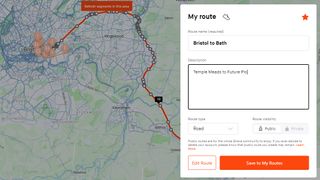
경로 설계를 마치면 코스 이름을 지정하고 예정된 운동에 대한 세부 정보 또는 메모를 포함한 설명을 추가하고 이 경로를 공개 또는 비공개로 설정할지 여부를 선택합니다. 진정한 재미가 시작되는 때입니다 .
경로 사용
Strava 지도의 실행은 실제로 지도에 액세스하는 데 사용하는 장치입니다. Garmin 또는 Wahoo 와 같은 것으로 경로를 내보낸 경우 , 특히 어디로 가고 있는지 정확히 알지 못하고 집 근처에 있지 않을 때 클러치 역할을 하는 턴 바이 턴 내비게이션을 사용할 수 있습니다.
그러나 Strava에서 '경로 사용'을 누르기만 하면 어디로 가는지 안내하는 데 도움이 되는 음성 신호를 제공하지 않고 지도에 생성한 이동 경로만 표시합니다.
참고하기 좋은데요? 물론이죠. 하지만 앱이 무언가를 디자인하게 할 뿐만 아니라 실제로 적용할 수 있는 사용자 친화적인 측면도 많이 갖추고 있다면 더 좋을 것 같습니다.
그래도 맞춤형 심박수 구역, 심층 레이스 분석, 누적 통계 및 개인 히트맵 과 같은 수많은 다른 장점 외에도 유료 Strava 구독의 특전으로 그렇게 나쁘지는 않습니다 .
- 최고의 피트니스 트래커 에 대한 전체 가이드를 확인하세요.
